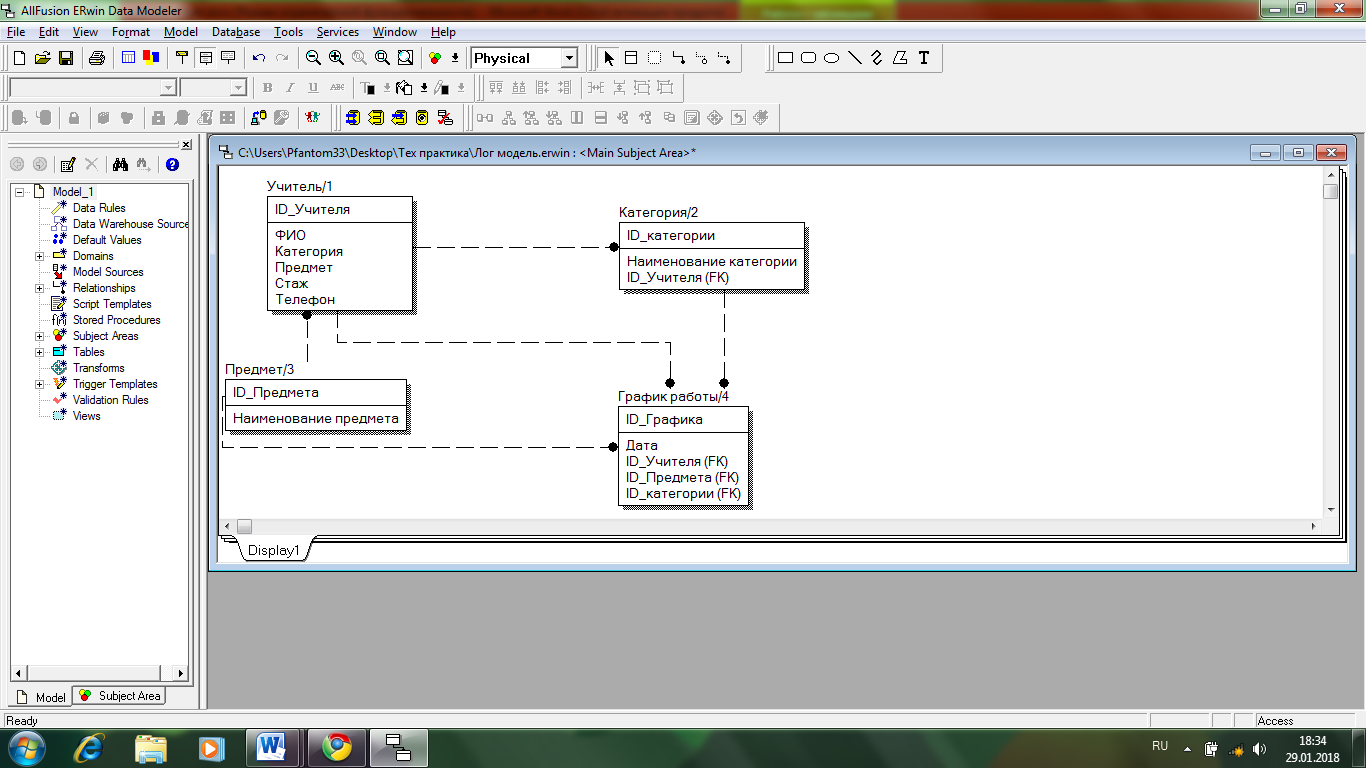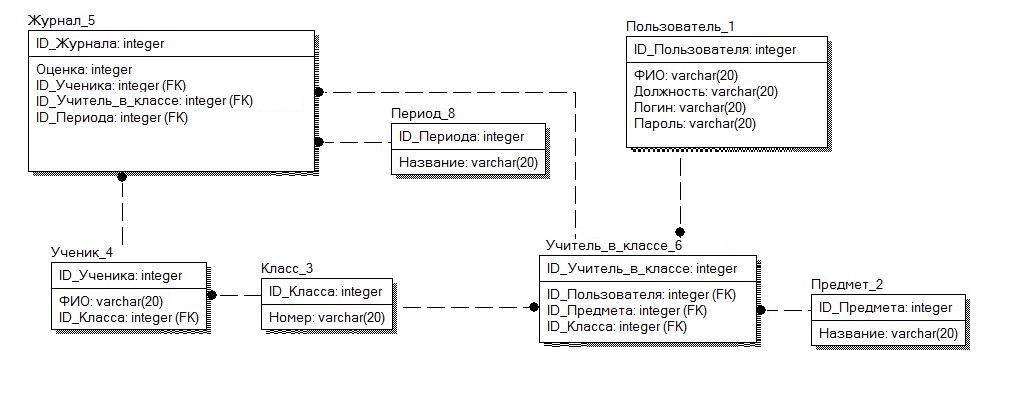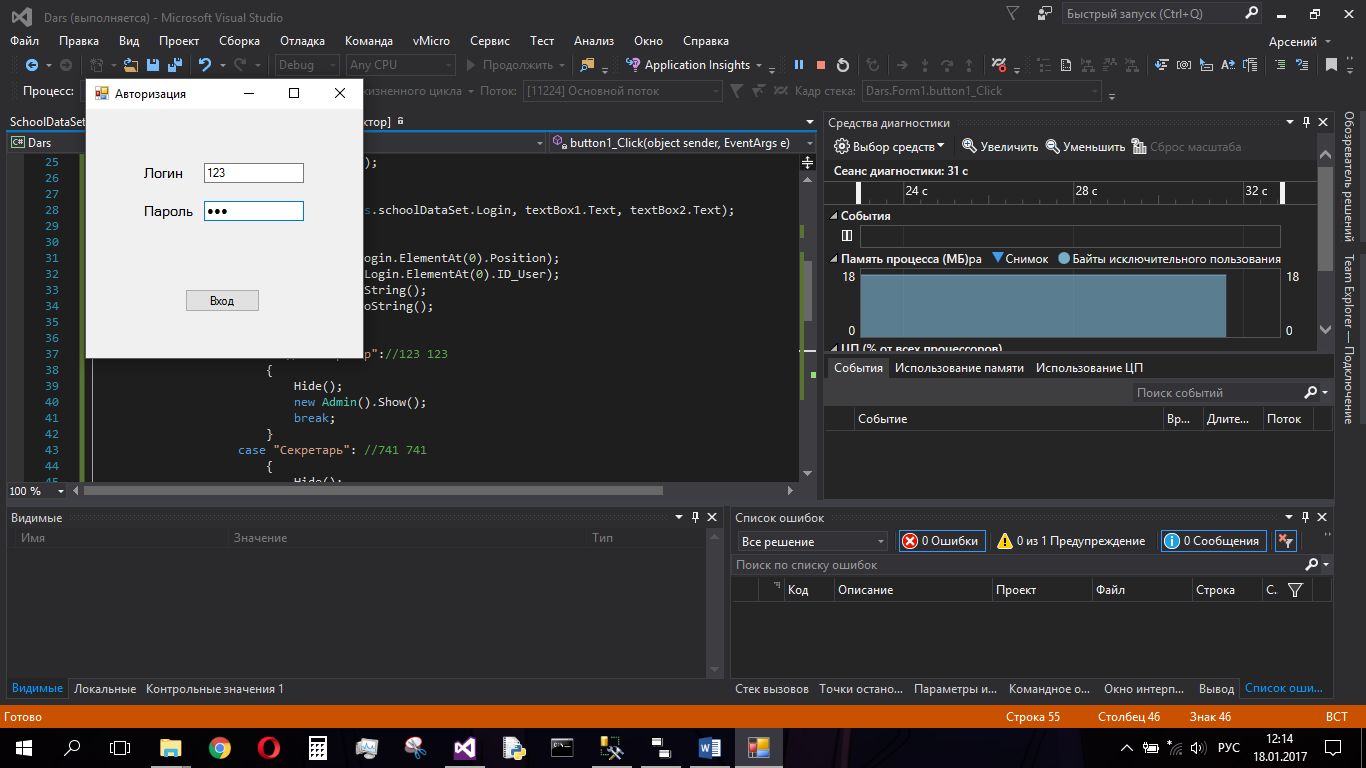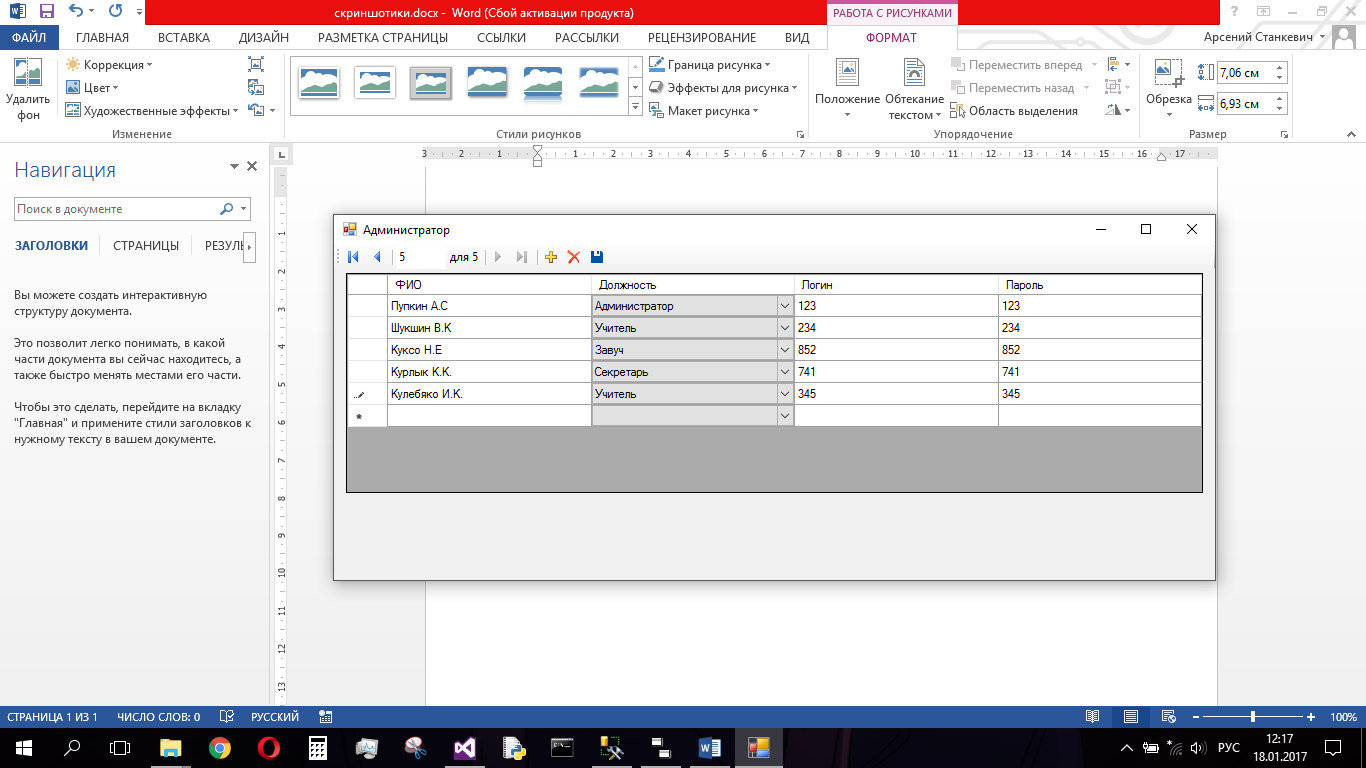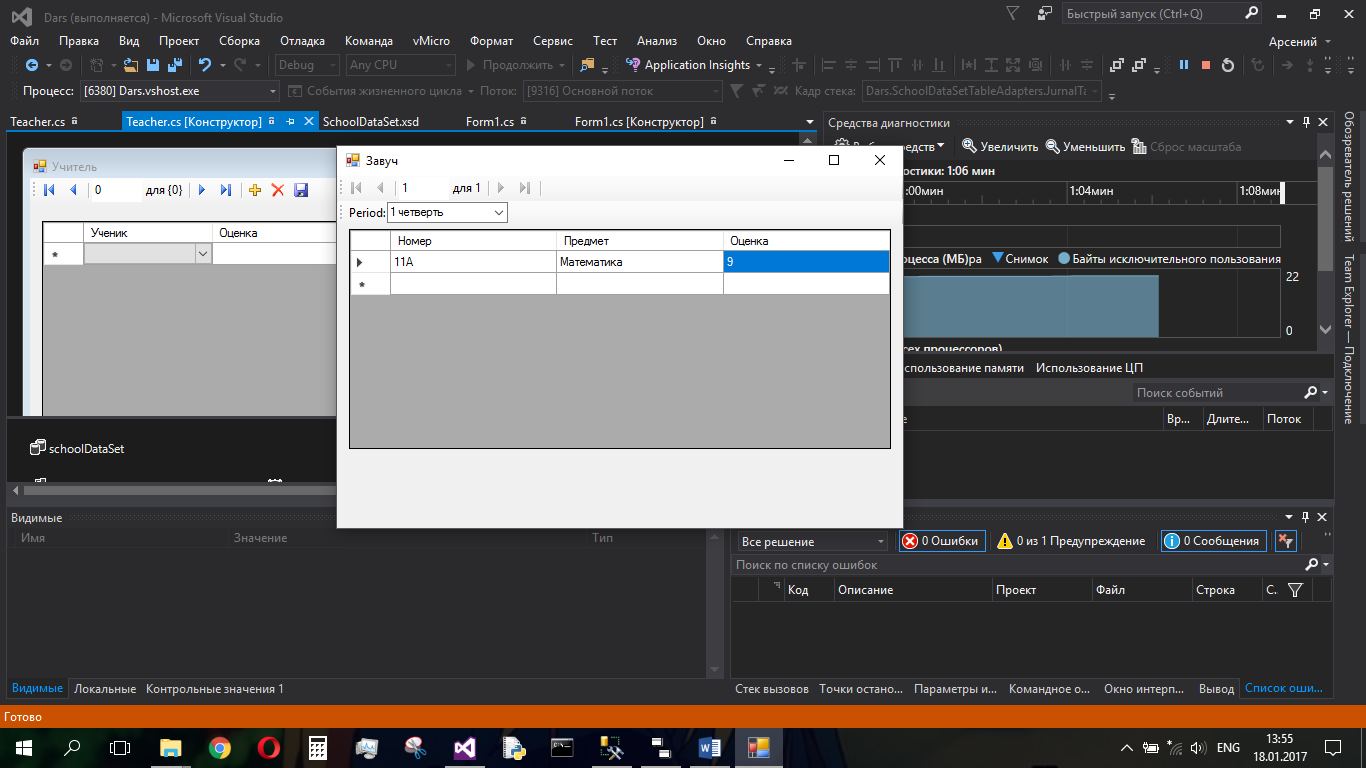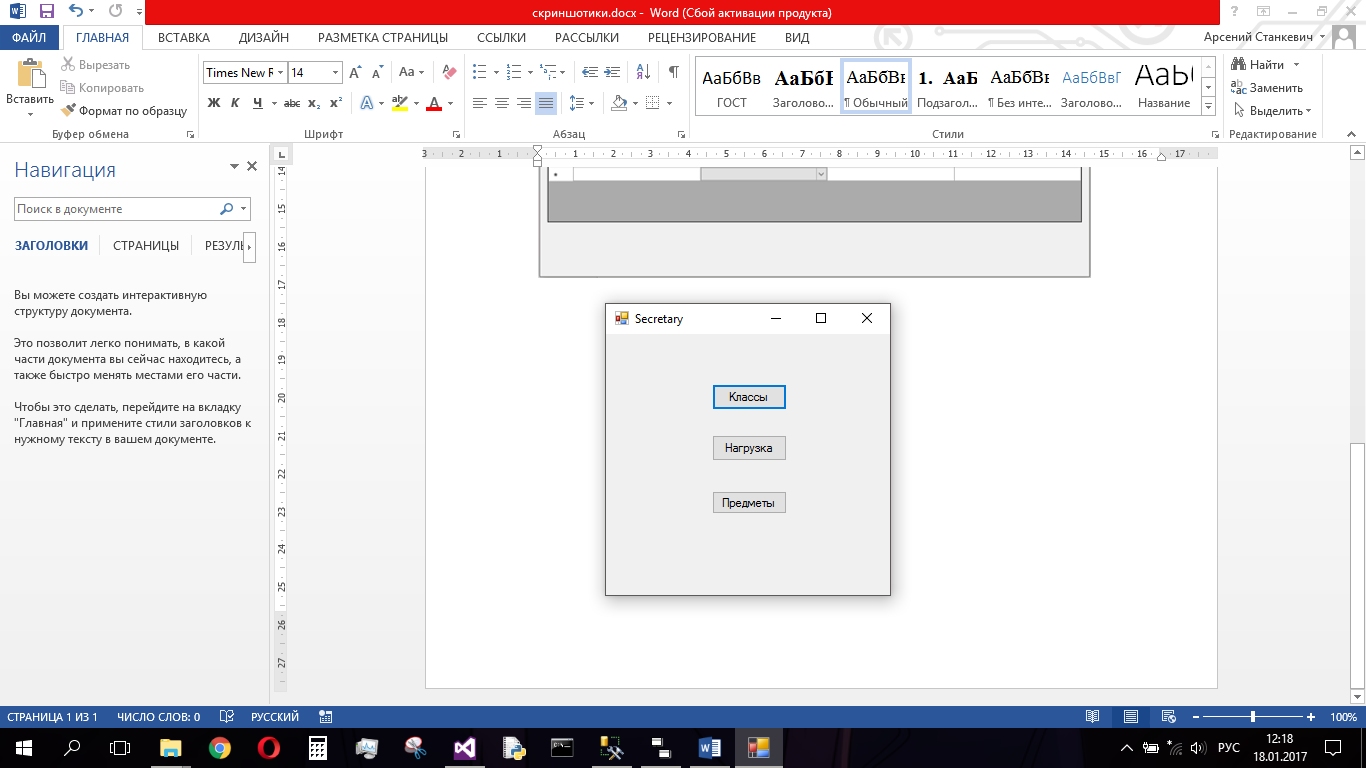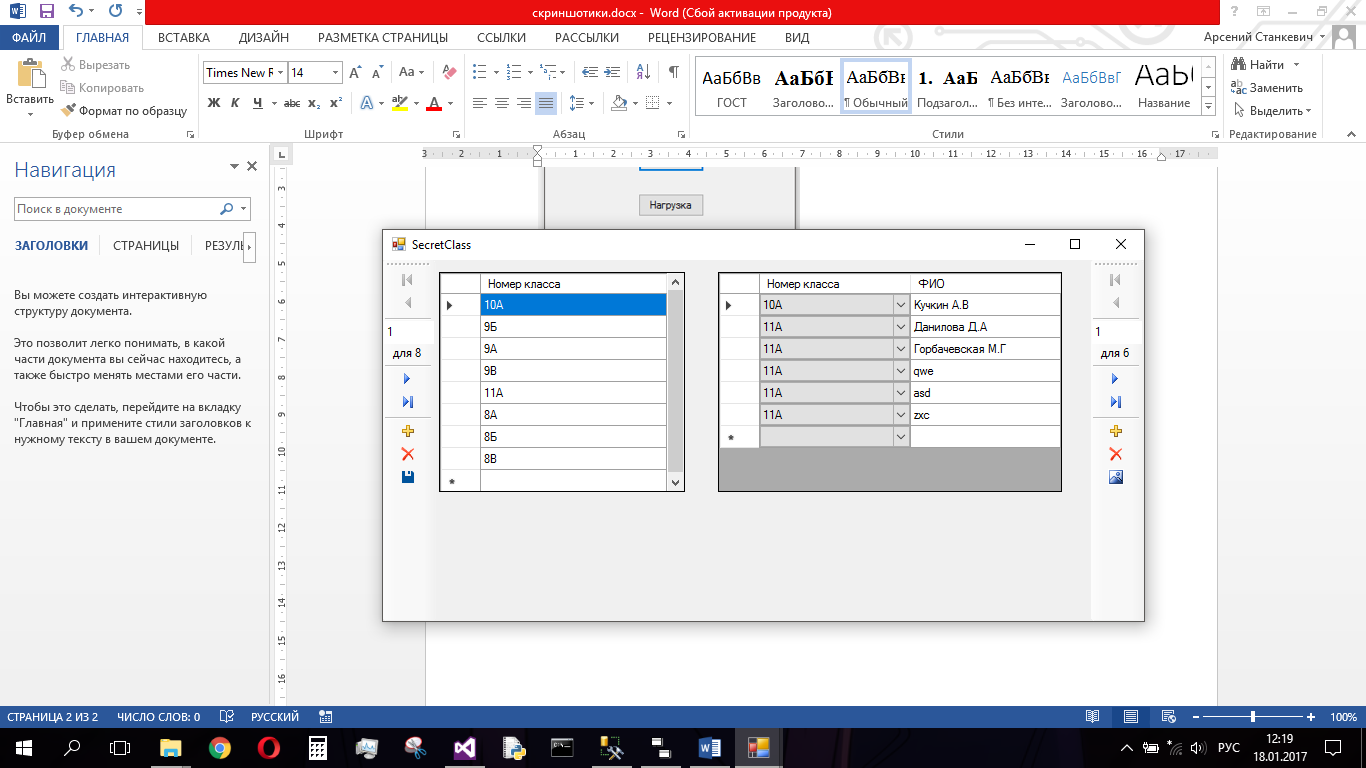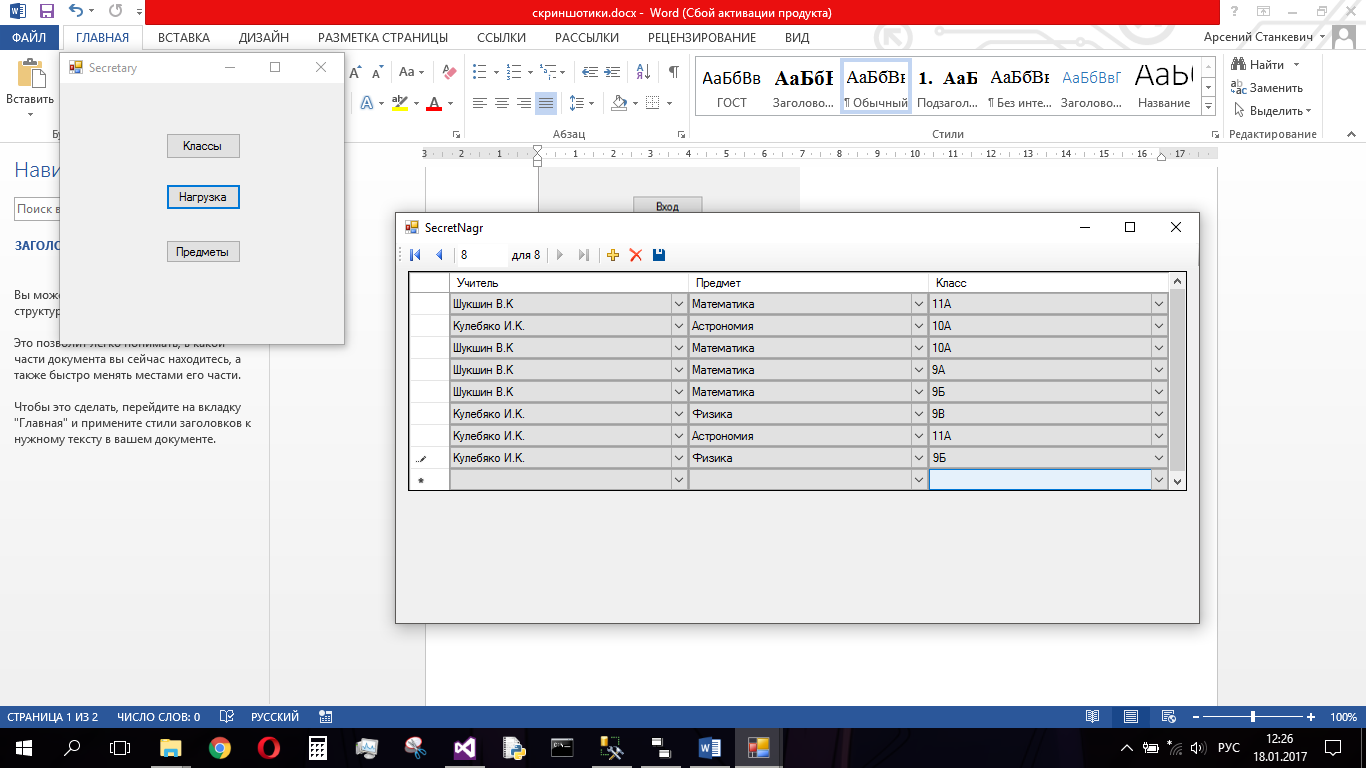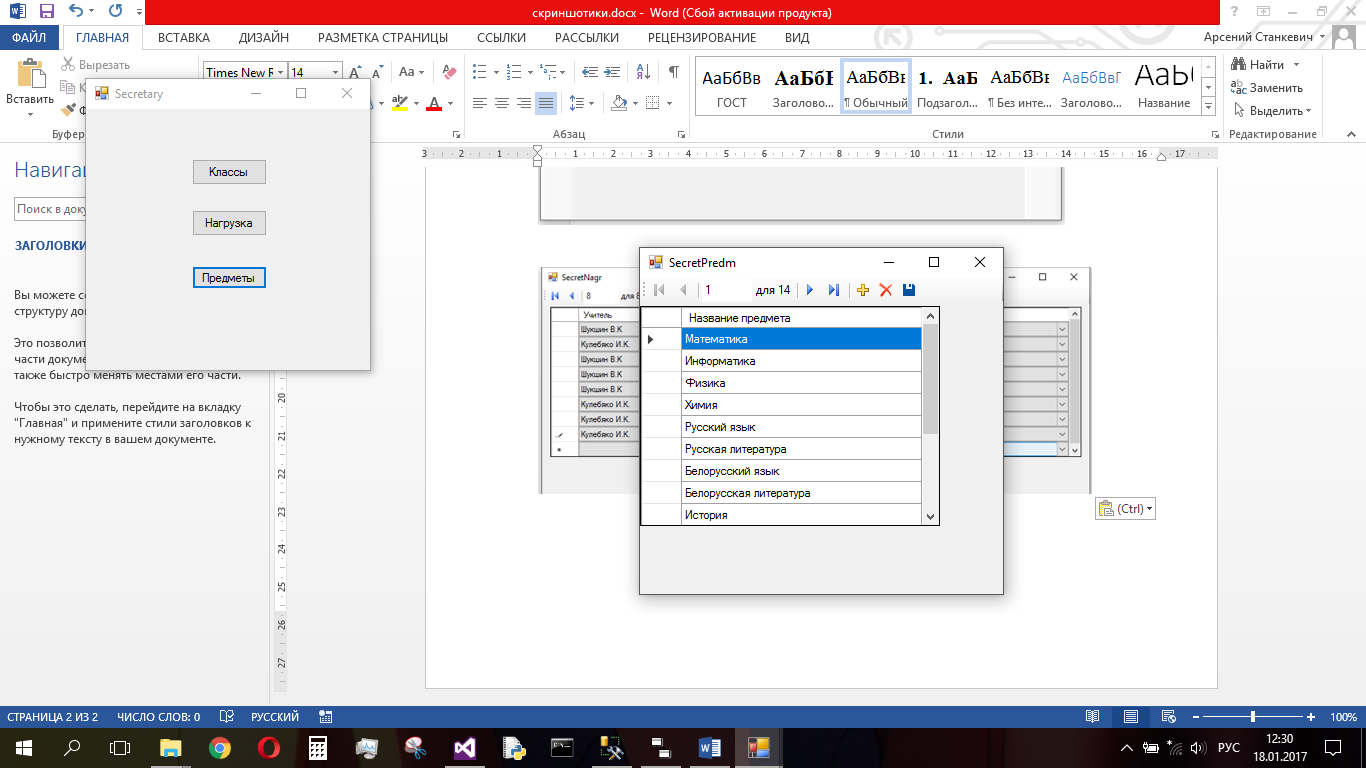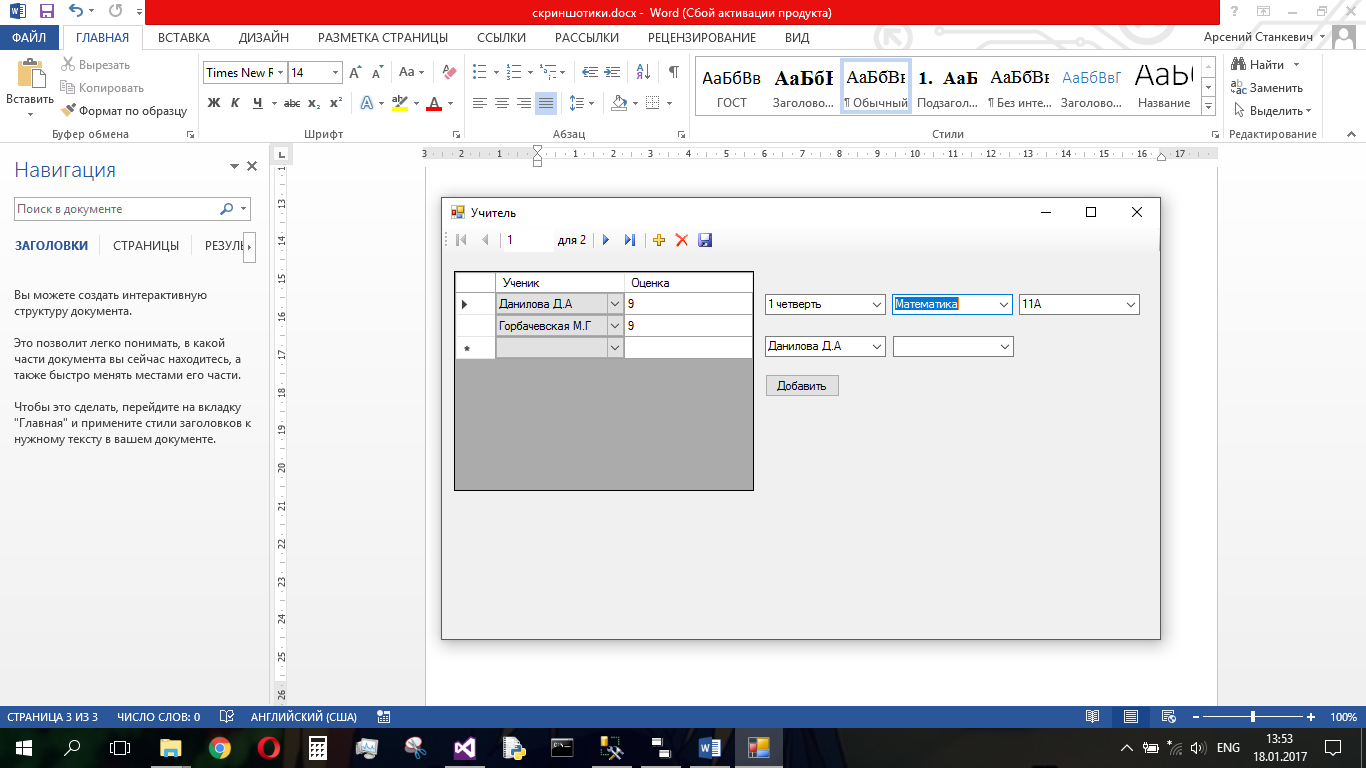Студопедия КАТЕГОРИИ: АвтоАвтоматизацияАрхитектураАстрономияАудитБиологияБухгалтерияВоенное делоГенетикаГеографияГеологияГосударствоДомЖурналистика и СМИИзобретательствоИностранные языкиИнформатикаИскусствоИсторияКомпьютерыКулинарияКультураЛексикологияЛитератураЛогикаМаркетингМатематикаМашиностроениеМедицинаМенеджментМеталлы и СваркаМеханикаМузыкаНаселениеОбразованиеОхрана безопасности жизниОхрана ТрудаПедагогикаПолитикаПравоПриборостроениеПрограммированиеПроизводствоПромышленностьПсихологияРадиоРегилияСвязьСоциологияСпортСтандартизацияСтроительствоТехнологииТорговляТуризмФизикаФизиологияФилософияФинансыХимияХозяйствоЦеннообразованиеЧерчениеЭкологияЭконометрикаЭкономикаЭлектроникаЮриспунденкция |
А.3Требования к программе или программному изделиюА.3.2 Требования к надежности А.3.2.1 Предусмотреть контроль вводимой информации. При вводенекорректных данных при добавлении и изменении в таблице, система должна выводить сообщение об ошибке. А.3.2.2 Предусмотреть защиту от некорректных действий пользователя. Информационная система должна выводить предупреждающие сообщения при выполнении критических операций пользователя. А.3.2.3 Обеспечить целостность информации. Обеспечить каскадное удаление данных в таблицах и создания резервной копии базы данных. А.3.3 Условия эксплуатации А.3.3.1 Условия эксплуатации в соответствие с СанПин 2.2.2.542 – 96. А.3.3.2 Обслуживание программного средства осуществляется заранее обученным администратором. А.3.4 Требования к составу и параметрам технических средств А.3.4.1 Программное обеспечение должно функционировать на IBM- совместимых персональных компьютерах. А.3.4.2 Минимальная конфигурация технических средств для клиента: А.3.4.2.1 Процессор ........................................Intel Celeron CPU 1.70 GHz; А.3.4.2.2 Объем ОЗУ............................................................512 Мб и выше. А.3.5 Требования к информационной и программной совместимости А.4.5.1. Программное обеспечение должно работать под управлением операционных систем семейства Windows (WindowsXP, Windows 7, Windows 8, Windows 10). А.3.6 Требования к маркировке и упаковке Требования к маркировке и упаковке не предъявляются. А.3.7 Требования к транспортированию и хранению Требования к транспортировке и хранению не предъявляются. А.4Требования к программной документации А.4.1 В состав сопровождающей документации должны входить: А.4.1.1 Отчет. А.4.1.2 Техническое задание (ПРИЛОЖЕНИЕ Б).  А.4.1.3 Руководство оператора(ПРИЛОЖЕНИЕ Г). А.4.1.4 Программа и методика испытаний (ПРИЛОЖЕНИЕ Д). А.4.1.5 Описание программы(ПРИЛОЖЕНИЕ В). А.4.1.6 Диаграмма IDEF1X (ПРИЛОЖЕНИЕ В). А.4.1.7 Диаграмма вариантов использования (ПРИЛОЖЕНИЕ А). А.5 Требования к маркировке и упаковке Требования к маркировке и упаковке не предъявляются. А.6 Порядок контроля и приемки А.6.1 Порядок контроля Контроль выполнения осуществляется преподавателем еженедельно. А.6.2 Порядок защиты Защита осуществляется перед комиссией. А.6.3 Срок защиты Срок защиты определяется планом технологической практики. А.7 Примечание В процессе выполнения работы возможно уточнение отдельных требований технического задания по взаимному согласованию руководителя и исполнителя. ПРИЛОЖЕНИЕ В
Рисунок В.1 – Логическая модель данных
Рисунок В.2 – Физическая модель данных ПРИЛОЖЕНИЕ Г Г.1 Назначение программы Информационная система «Отдел кадров школы» предназначена учета учителей в школе. Информационная система предназначена для начальника отдела кадров, секретаря, завуча. Для каждого из них обеспечены свои собственные требования и права по доступу к информации. Г.2 Условия выполнения программы Программное средство должно успешно запускаться на операционных системах семействаWindows (WindowsXP, Windows 7, Windows 8, Windows 10).Для успешного запуска клиентской части информационной системы и выполнения надлежащих функций, программное средство должно быть установлено на компьютерах со следующей конфигурацией: - Intel Celeron CPU 1.70 GHz; - 512 MB RAM. Для корректной работы программы необходимо установить MSExcel 2010 для вывода отчетов и .netFramework 4.5. Г.3 Выполнение программы После запуска информационной системы «Отдел кадров школы» откроется окно аутентификации пользователей, представленное на рисунке Г.1.
Рисунок Г.1 – Окно аутентификации пользователя После успешного прохождения аутентификации, каждый из определенных типов пользователей, таких как администратор, завуч, секретарь или учитель переходит на главное окно системы. Главное окно администратора представлено на рисунке Г.2.
Рисунок Г.2 – Главное окно администратора На главной форме администратора представлена таблица пользователей, со следующими полями: фамилия, имя, отчество, должность, логин и пароль. Должность пользователя выбирается из списка: администратор, учитель, завуч, секретарь и учитель. Администратор может добавлять, изменять и удалять данные из таблицы пользователей, также сохранять их. Главное окно завуча представлено на рисунке Г.3.
Рисунок Г.3 – Главное окно звуча На главной форме завуч может просматривать итоговые оценки по номеру класса и предмету. Завуч не может вносить изменения в таблицу с итоговой успеваемостью по классам и предметам. Главное менюсекретаря представлено на рисунке Г.4.
Рисунок Г.4 – Главное меню секретаря В главном меню секретаря расположены три кнопки: классы, нагрузка и предметы. Кнопка «Классы» предназначена для перехода на форму с учениками по классам школы. Кнопка «Нагрузка» предназначена для перехода на форму с нагрузкой на учителей, где указано какой предмет ведет каждый учитель у определенного класса. Кнопка «Предметы» предназначена для перехода на форму, где расположен список предметов изучаемых в школе. При нажатии на кнопку «Классы» секретарь переходит на следующую форму формирования списка классов, представленную на рисунке Г.5.
Рисунок Г.5 – Формирование списка классов На данной форме расположено две таблицы. Таблица, расположенная с левой стороны формы, предназначена для формирования списка классов. Добавление нового класса осуществляется путем нажатия на кнопку добавления, затем данные сохраняются в таблице. Для удаления класса необходимо выбрать класс из списка и нажать кнопку удалить. Таблица, расположенная справа, предназначена для распределения учеников по классам, состоит из двух колонок: номер класса и фамилия, имя и отчество ученика. Номер класса выбирается из выпадающего списка. Секретарь может добавлять, редактировать и удалять записи по аналогии с первой таблицей, для сохранения изменений необходимо нажать на кнопку удалить. При нажатии на кнопку «Нагрузка» секретарь переходит на следующую форму формирования списка нагрузки на учителей, представленную на рисунке Г.6.
Рисунок Г.6 – Формирование списка нагрузки На данной форме расположена таблица с данными об учителе, предмете, который он ведет и классе. Данные в таблице выбираются из выпадающего списка. Секретарь может вносить изменения в таблицу нагрузки, а также добавлять и удалять данные. Для добавления данных необходимо нажать на кнопку добавить, в таблице появится новая строка, в этой строке выбрать необходимые данные и нажать на кнопку сохранить. Чтобы удалить данные о нагрузке, необходимо выделить строку из таблицы и нажать кнопку удалить. При нажатии на кнопку «Предметы» секретарь переходит на следующую форму формирования списка школьных предметов, представленную на рисунке Г.7.
Рисунок Г.7 – Формирование списка предметов На данной форме расположена таблица с названиями предметов. Секретарь может вносить изменения в предметов, а также добавлять и удалять данные. Для добавления данных необходимо нажать на кнопку добавить, в таблице появится новая строка, в этой строке выбрать необходимые данные и нажать на кнопку сохранить. Чтобы удалить данные о нагрузке, необходимо выделить строку из таблицы и нажать кнопку удалить. Главное окно учителя представленную на рисунке Г.8.
Рисунок Г.8 – Главное окно учителя На главной форме учителя расположена таблица с оценками учеников, состоящая из фамилии, имени и отчества ученика выпадающего из списка и оценки по предмету. Справа от таблицы расположены выпадающие списки, где можно выбрать период за который выставляется оценка, предмет по которому выставляется оценка и класс ученика. Далее выбирается ученик и выставляется оценка, данные заносятся в таблицу. Для добавления данных необходимо нажать на кнопку добавить, в таблице появится новая строка, в этой строке выбрать необходимые данные и нажать на кнопку сохранить. Чтобы удалить данные о нагрузке, необходимо выделить строку из таблицы и нажать кнопку удалить. Г.4 Сообщение оператору Информационная система «Учет успеваемости учащихся» при вводе некорректных или пустых значений выдает ошибки. Тексты сообщений об ошибке и их решения представлены в таблице Г.1. Таблица Г.1 – Сообщения оператору
ПРИЛОЖЕНИЕ Д В.1 Общие сведения Объектом описания является клиентская часть клиент-серверной информационной системы «Отдел кадров школы». Для функционирования разработанной информационной системы необходимо, чтобы на станциибыла установлена операционная система семейства Windows (WindowsXP, Windows 7, Windows 8, Windows 10), а также MSExcel 2010 для вывода отчетов. Для разработки данной информационной системы в качестве языка программирования был использован Delphi 7. Для проектирования системы была использована среда разработкиMSVisualStudio 2015. |
||||||||||||||||||||||||||
|
Последнее изменение этой страницы: 2018-04-12; просмотров: 306. stydopedya.ru не претендует на авторское право материалов, которые вылажены, но предоставляет бесплатный доступ к ним. В случае нарушения авторского права или персональных данных напишите сюда... |